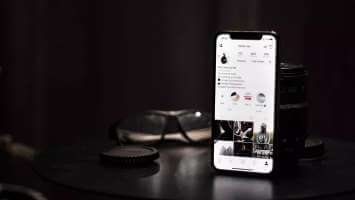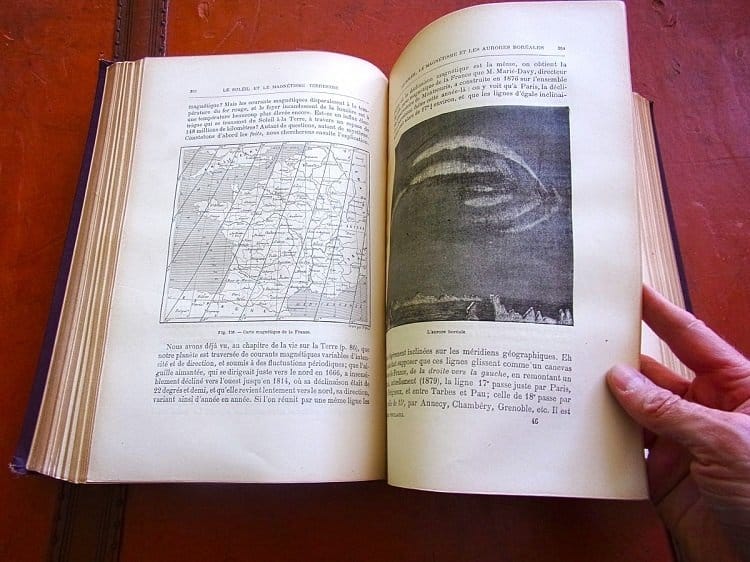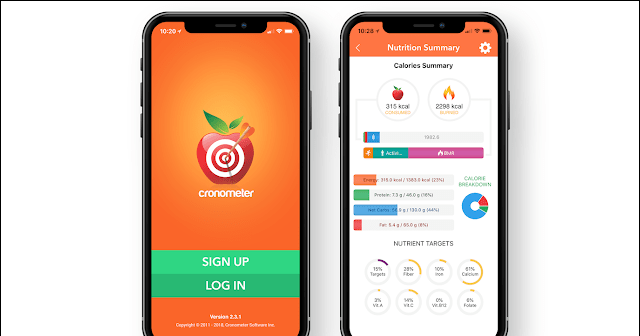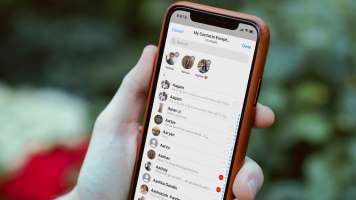låter dig Discord Håll kontakten med dina vänner via chatt, röst- och videosamtal som en VoIP-plattform. Om du använder videosamtal i Discord För att få kontakt med dina vänner kan du stöta på vissa problem. Till exempel, Discord kan misslyckas När du upptäcker kameran eller ens använder den efter att du upptäckt den. I de flesta fall uppstår problemet på grund av bristande behörigheter eller en felaktig kameradrivrutin. Om du inte kan ansluta till dina vänner på grund av att kameran Discord Fungerar inte, kolla lösningarna i den här guiden för att åtgärda problemet med att kameran inte fungerar. DiscordSå, låt oss sätta igång.
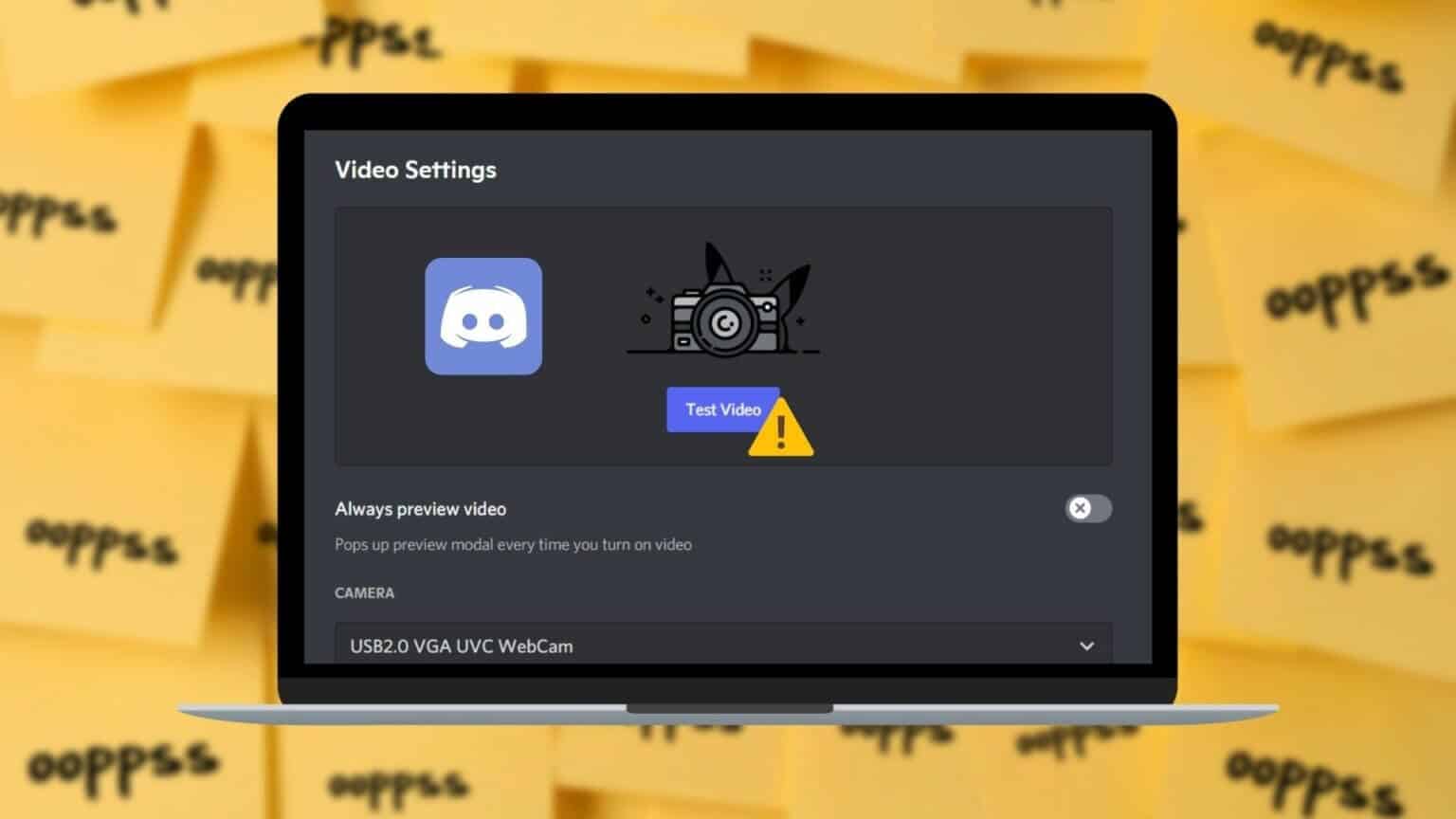
1. Kontrollera anslutningen
Du kan börja med att utesluta eventuella anslutningsproblem. Om du till exempel använder en extern webbkamera, se till att den är korrekt ansluten eller försök att byta till en annan USB-port. Om din webbkamera har en fysisk på/av-knapp, se dessutom till att den är påslagen.
2. Kör DISCORD som administratör
Ibland kan Windows begränsa tredjepartsappar och tjänster från att använda din mikrofon och kamera för att skydda din integritet. Om Discord har problem med att upptäcka din mikrofon och kamera kan du därför försöka köra Discord med administratörsbehörighet.
Högerklicka på Discord-appikon och välj Kör som administratör från resultatlistan.
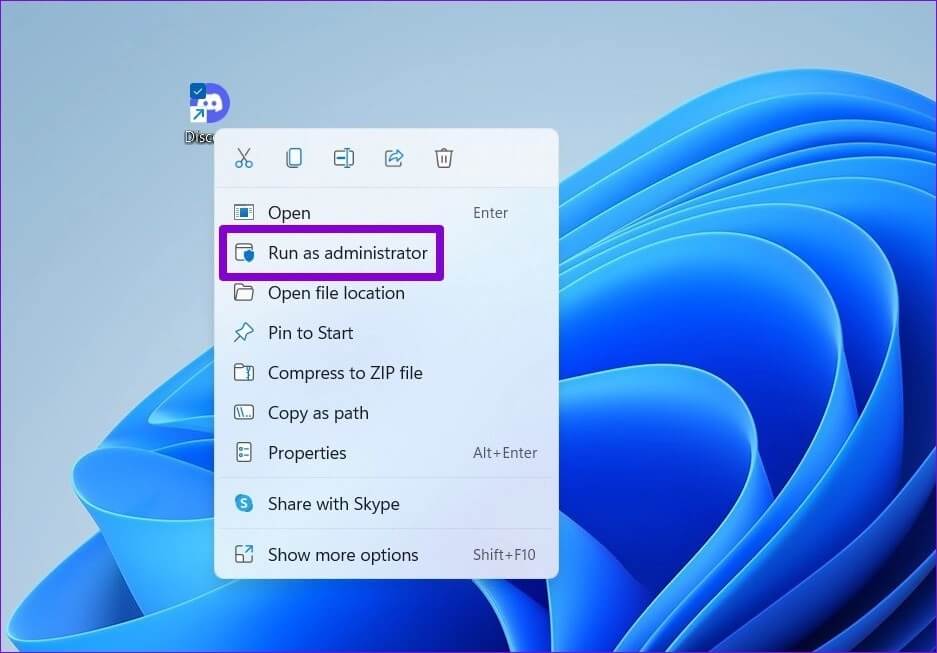
Om Discord fungerar korrekt kan du konfigurera appen så att den startar med administratörsrättigheter. Så här gör du.
Steg 1: Lokalisera Discord-appikon och tryck på Alt + Enter Att öppna Dess egenskaper.
Steg 2: inom Fliken Kompatibilitet , markera rutan som anger "Kör det här programmet som administratör"Klicka sedan på "Genomförande" följd av "OK".
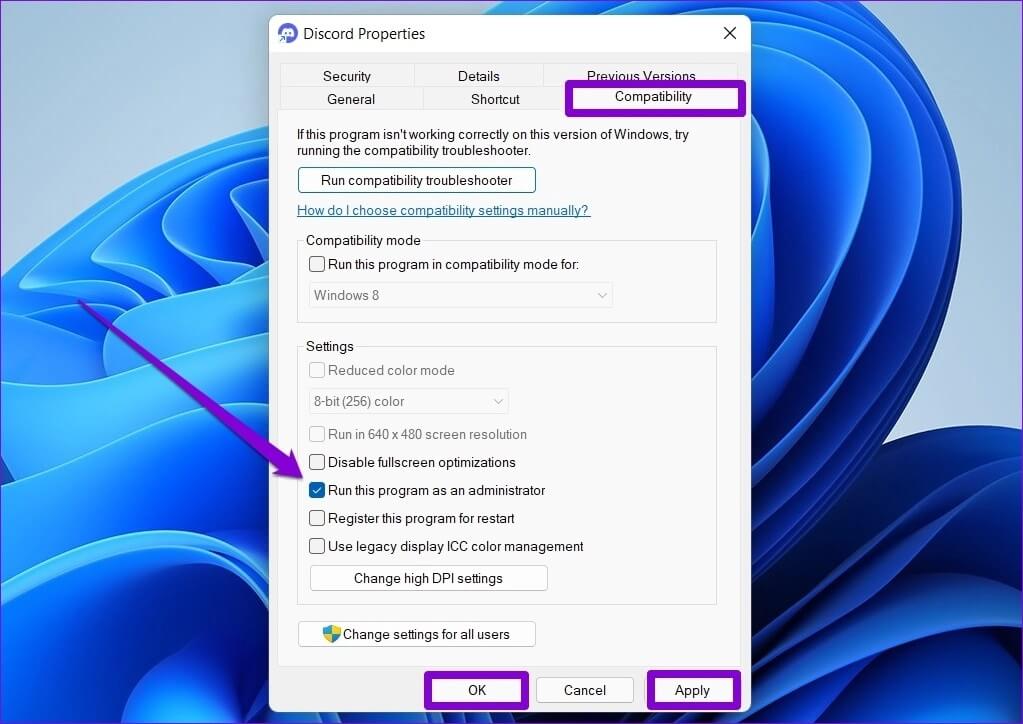
3. Kontrollera kamerabehörigheter
Nästa steg är att kontrollera behörigheterna för att säkerställa att appar kan komma åt kameran på din dator. Så här gör du.
Steg 1: Öppen start meny och klicka kugghjulsikon att slå på Inställningar app.
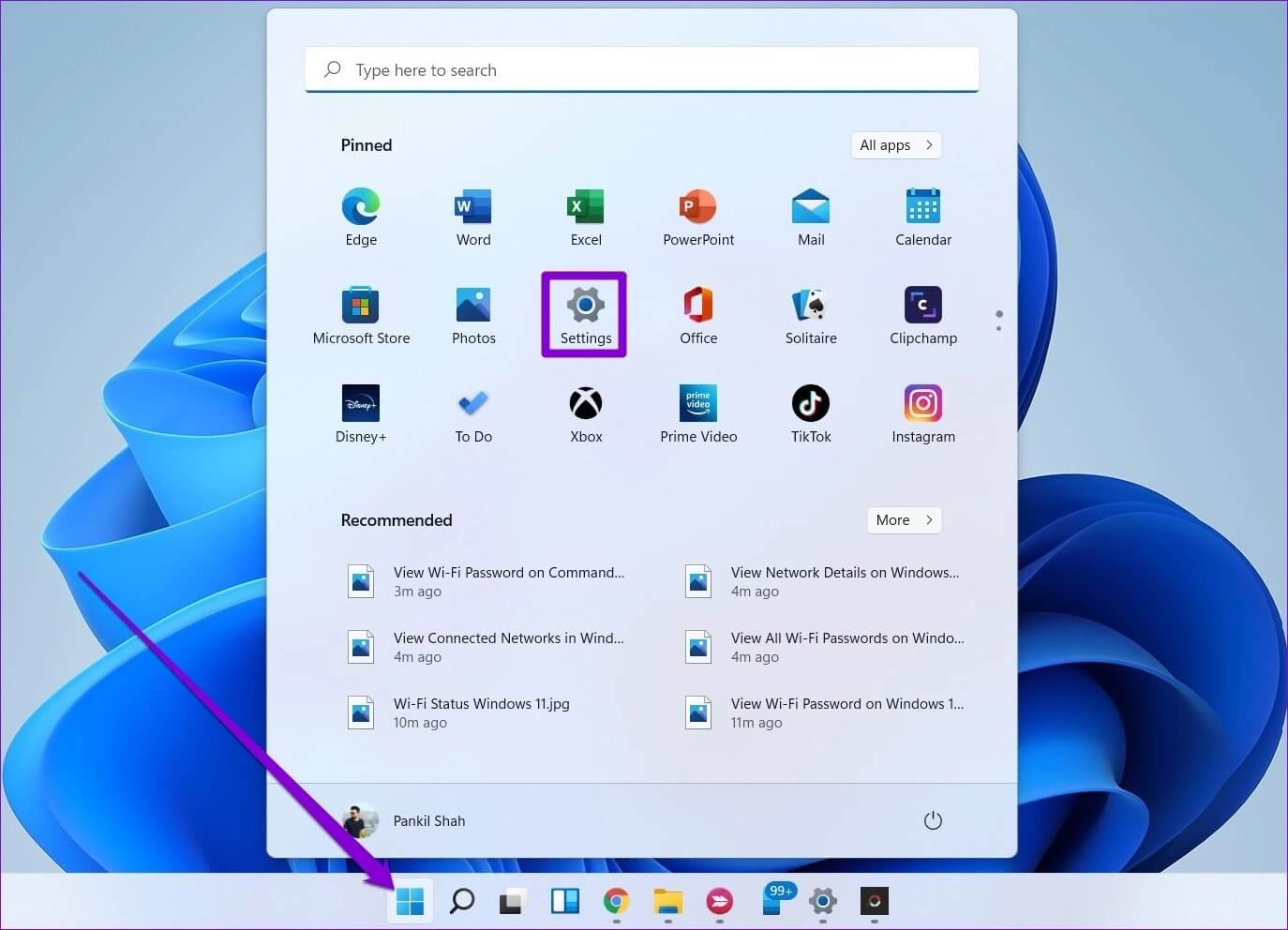
Steg 2: Gå till Fliken Sekretess och säkerhet , och scrolla ner till Appbehörighetsavsnitt och välj Kamera.
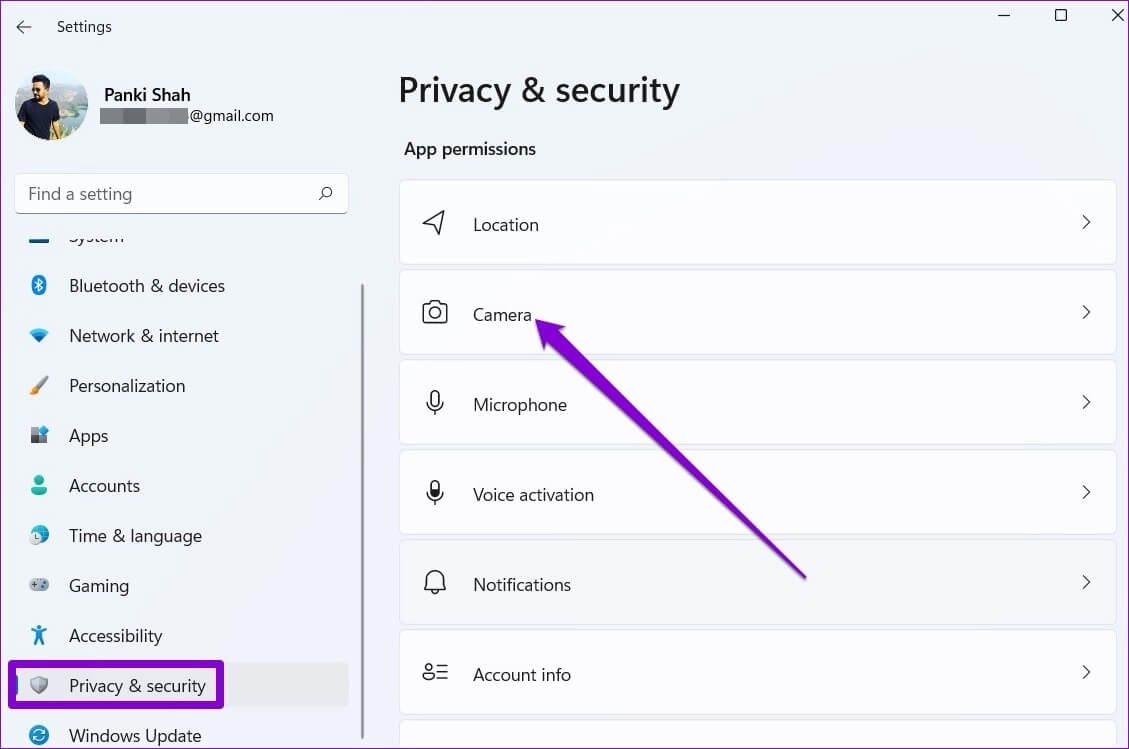
Steg 3: sätta på nyckel bredvid Kameraåtkomst.
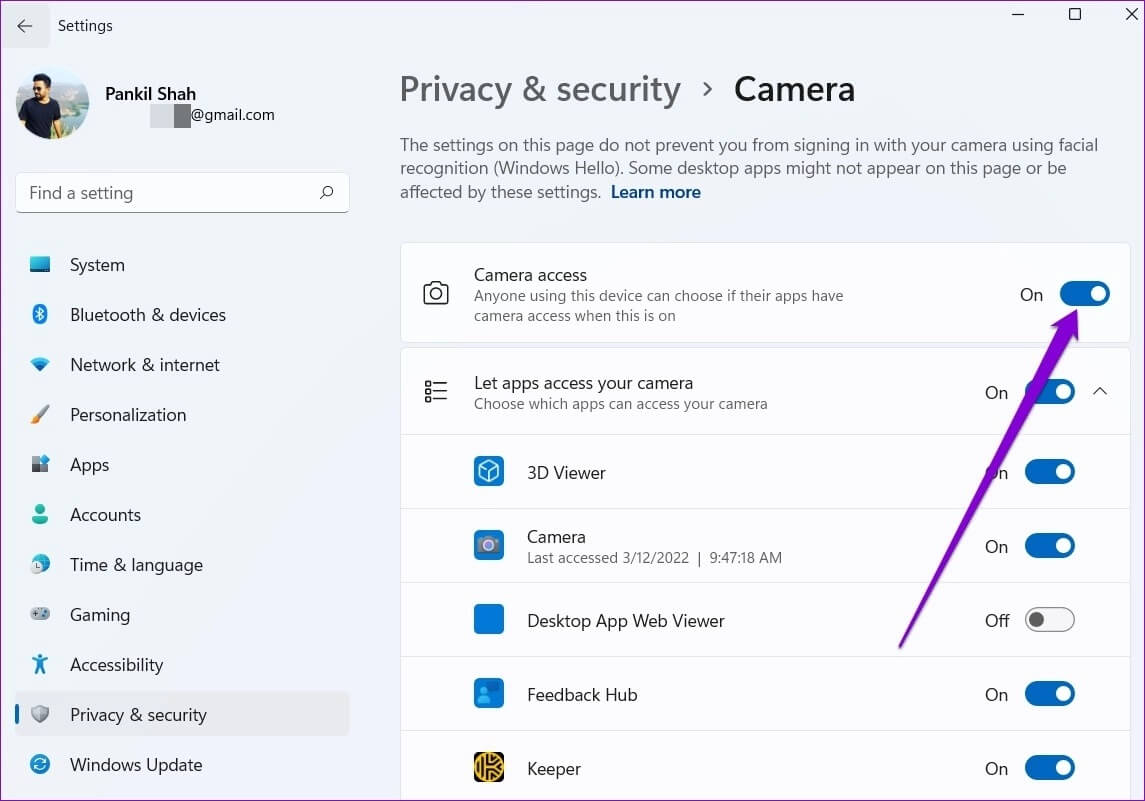
Steg 4: Se sedan till att Discord Han kan komma åt kameran.
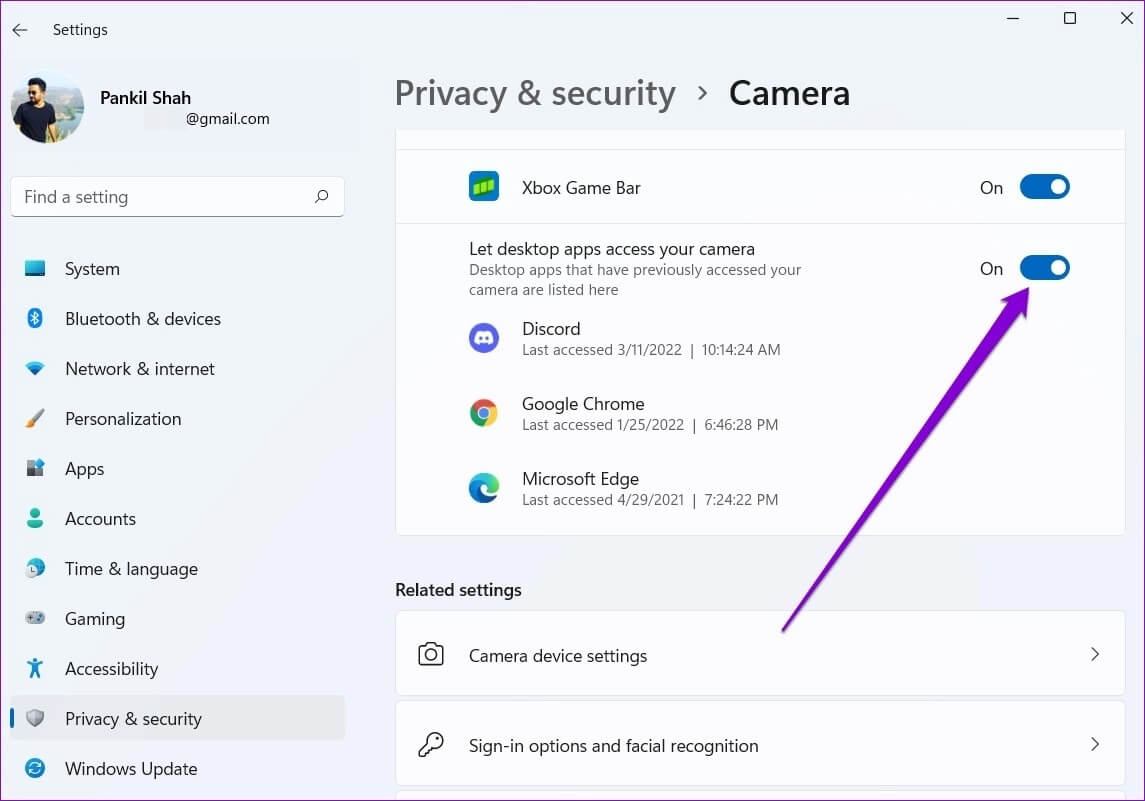
4. Kör felsökaren för kameran.
Om Discord fortfarande inte kan hitta din webbkamera kan du använda Windows felsökare för webbkameran för att låta den upptäcka och åtgärda eventuella problem åt dig. Så här gör du.
Steg 1: Klick Sökkod I Aktivitetsfält , Och skriv Felsök inställningar och tryck på Enter.
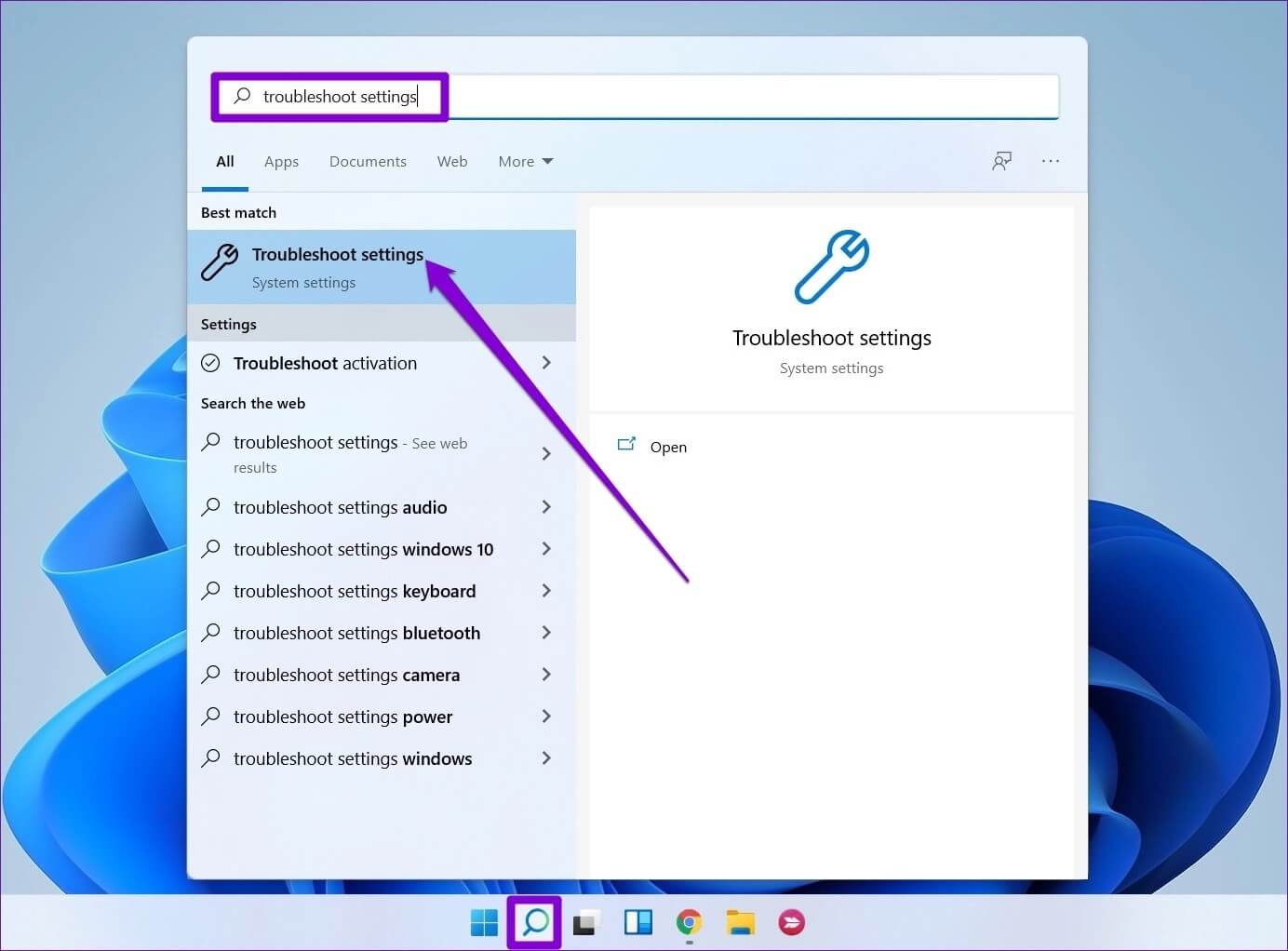
Steg 2: Gå till Andra felsökare och korrigeringar.
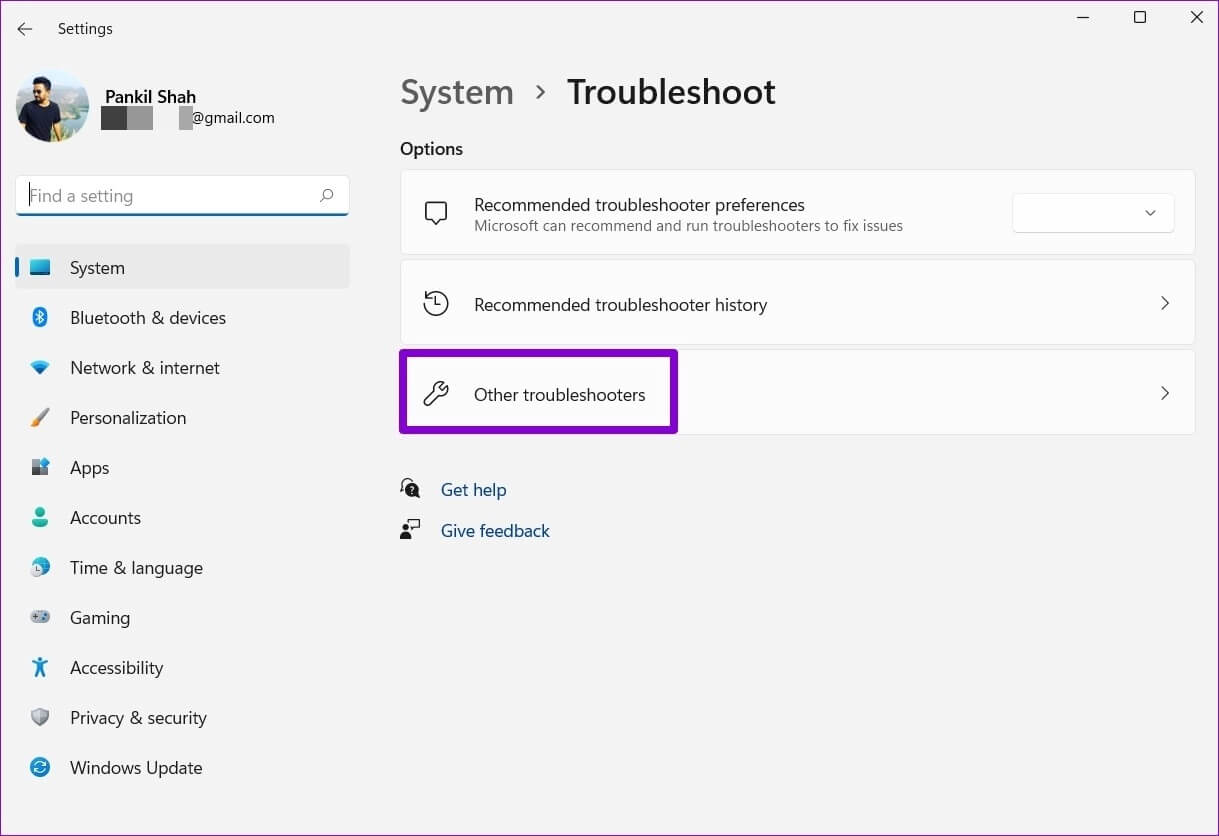
Steg 3: sätta på Felsökare för kamera härifrån.
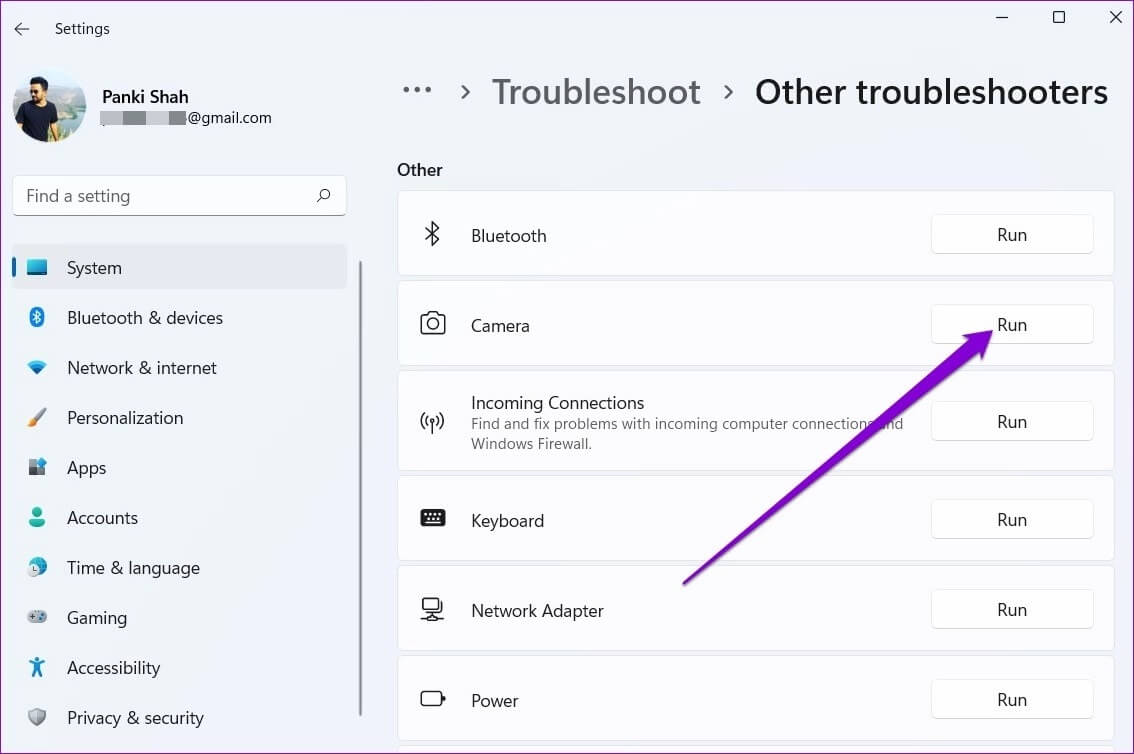
5. Uppdatera eller installera om drivrutiner
Korrupta eller föråldrade kameradrivrutiner kan också orsaka detta. För att åtgärda problemet kan du prova att uppdatera kamerans drivrutiner i Windows. Läs vidare för att lära dig hur.
Steg 1: Klicka på Windows-tangent + S Att öppna Windows Search , Och skriv Enhetshanteraren och tryck på Enter.
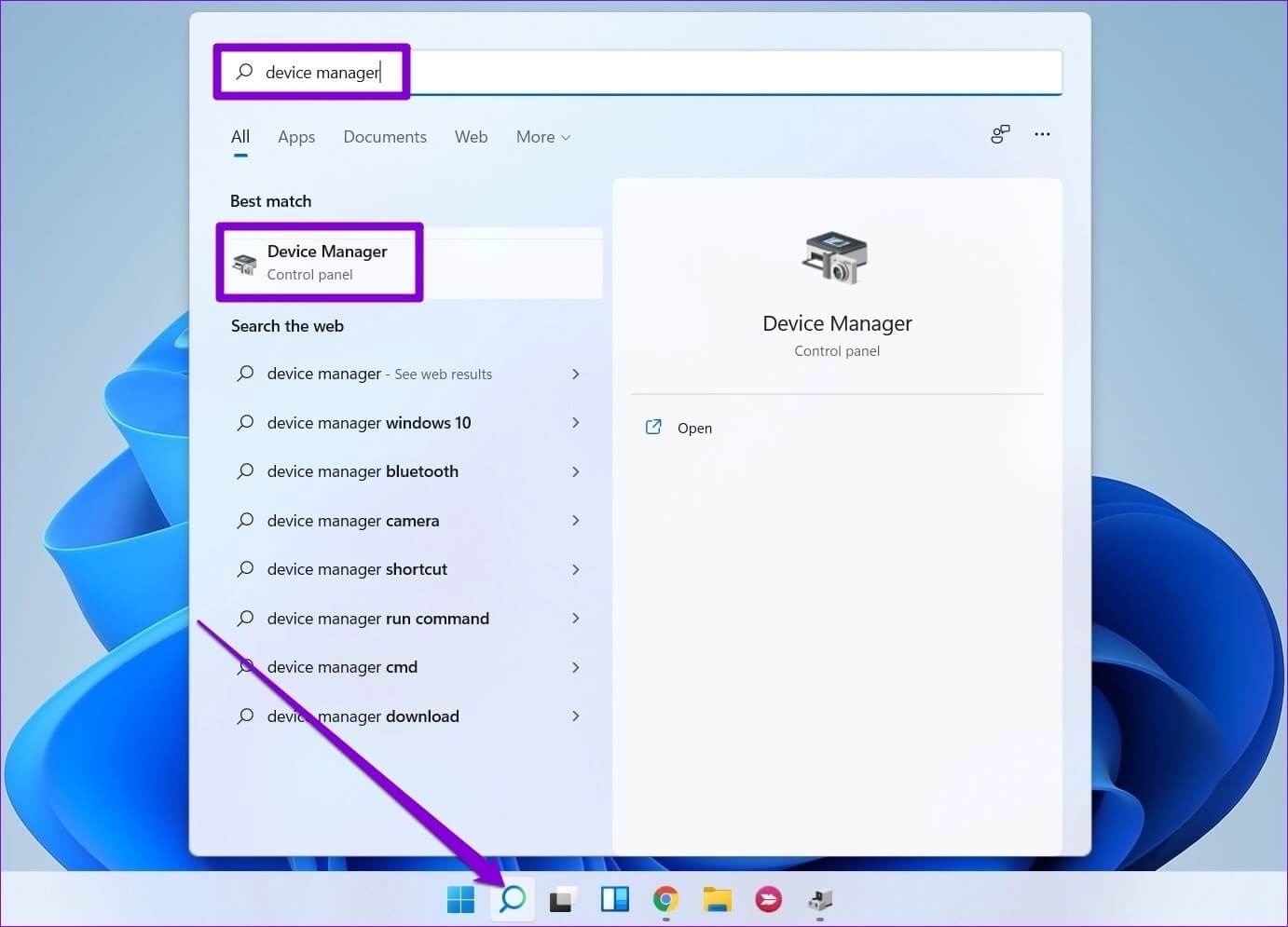
Steg 2: Bygga ut kameror , högerklicka på webbkamera Din egen och välj Alternativ för drivrutinsuppdatering.
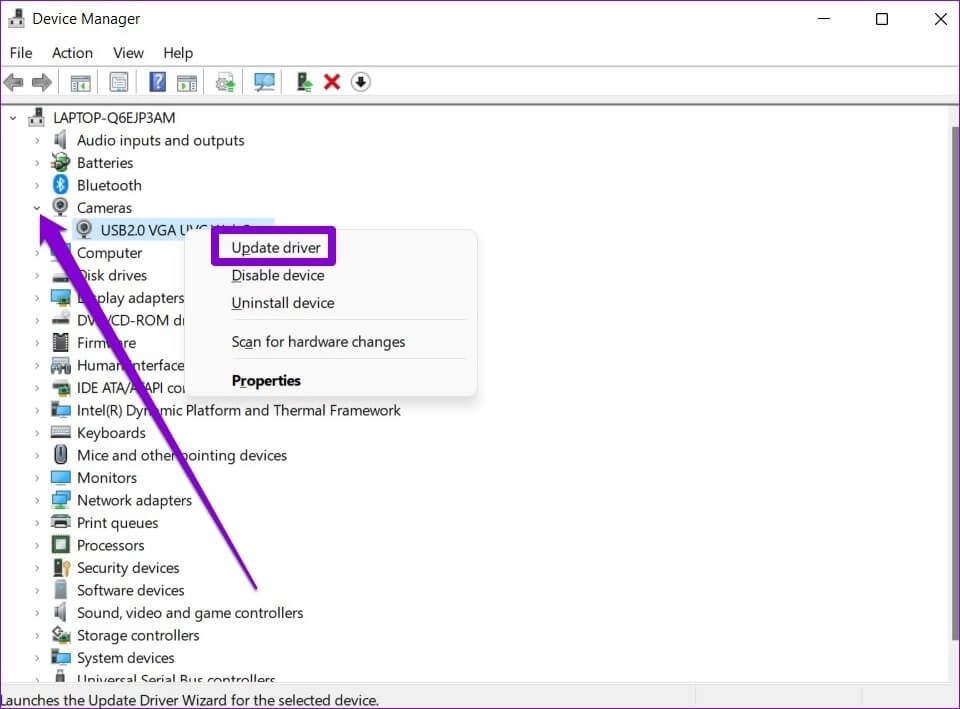
Kontrollera om kameran fungerar på Discord. Om problemet kvarstår kan du följa samma steg ovan för att avinstallera drivrutinerna. Starta om datorn när de är avinstallerade, så installerar Windows dem automatiskt igen.
6. Stäng av "Maskinvaruacceleration" på DISCORD.
Om du har aktiverat hårdvaruacceleration på Discord för att förbättra datorns prestanda kan dessa problem uppstå. Du kan prova att inaktivera hårdvaruacceleration i Discord för att se om det löser problemet. Så här gör du.
Steg 1: sätta på Discord-appen På din dator. Klicka kugghjulsikon bredvid اسم المستخدم Din att låsa upp Inställningar.
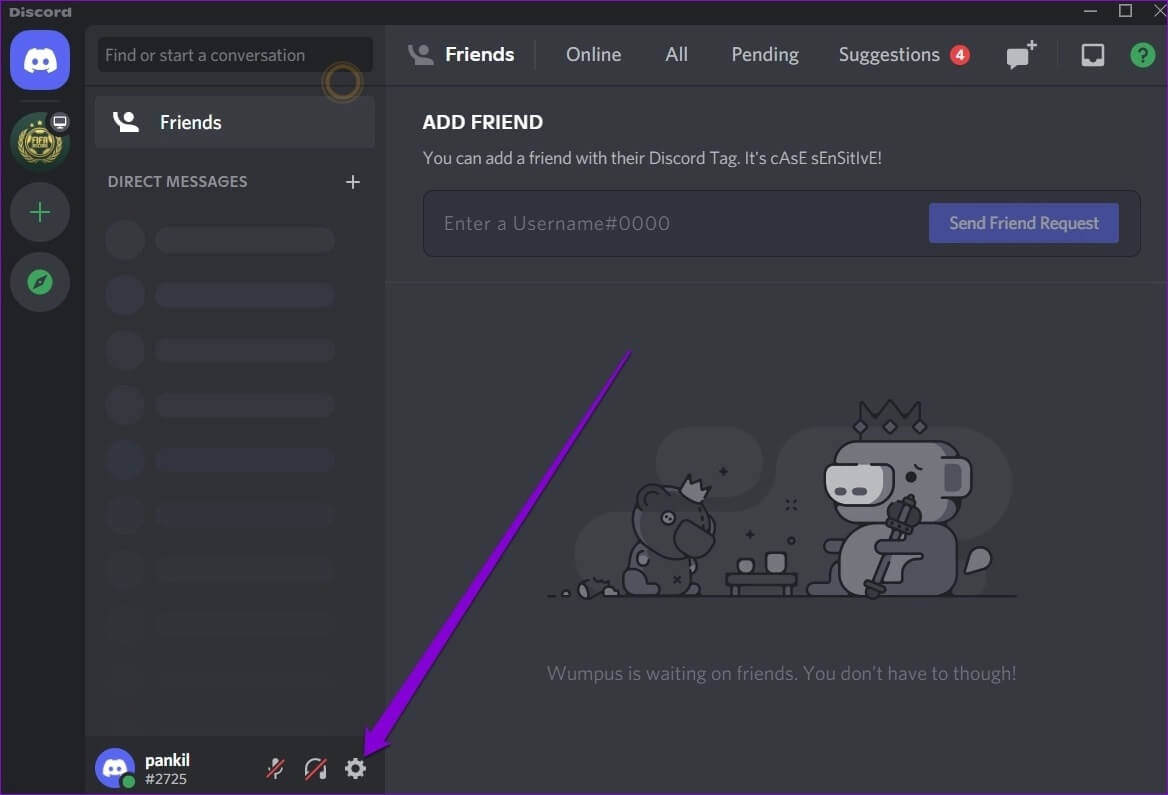
Steg 2: Gå till Fliken Röst och video och stäng av H.264 hårdvaruacceleration som alternativ Till höger.
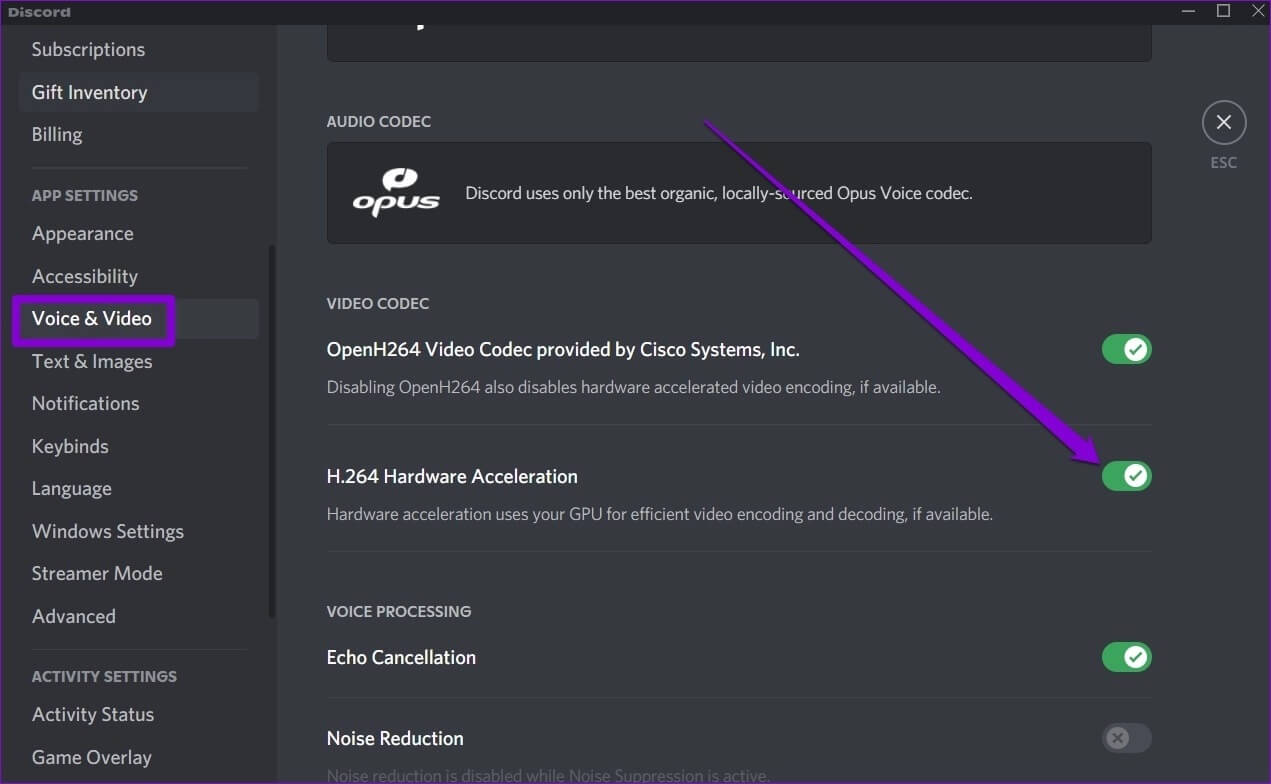
7. Installera om DISCORD
Om ingenting hjälper kan det hända att du har att göra med skadad appdata eller en felaktig Discord-installation. Det enda sättet att åtgärda detta är att radera all appdata och installera om Discord-appen från grunden.
Steg 1: Klicka på Windows -tangent + R För att starta kommandot, skriv %Applikationsdata% och tryck på Enter.
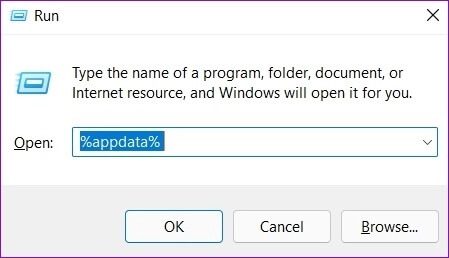
Steg 2: i fönstret Utforskaren Vilket öppnas, välj Discord-mapp. Klicka sedan papperskorgen ikon Överst för att radera det.
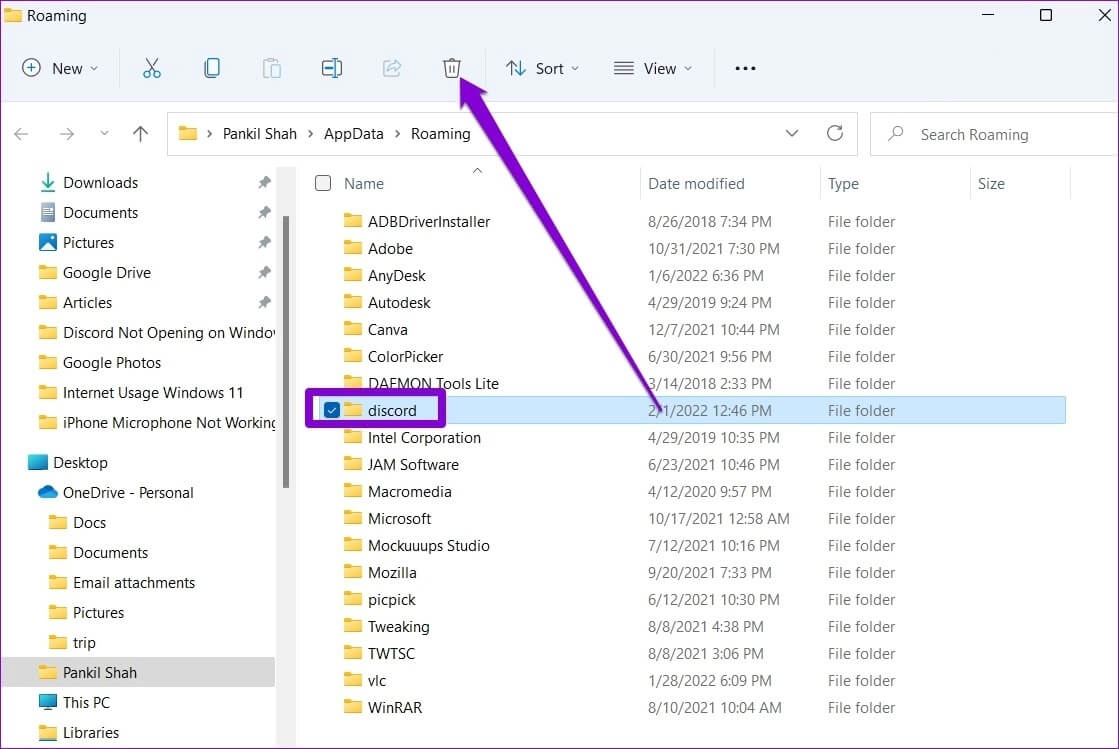
Steg 3: Nu öppen start meny , Och skriv Discord och klicka på avinstallera.
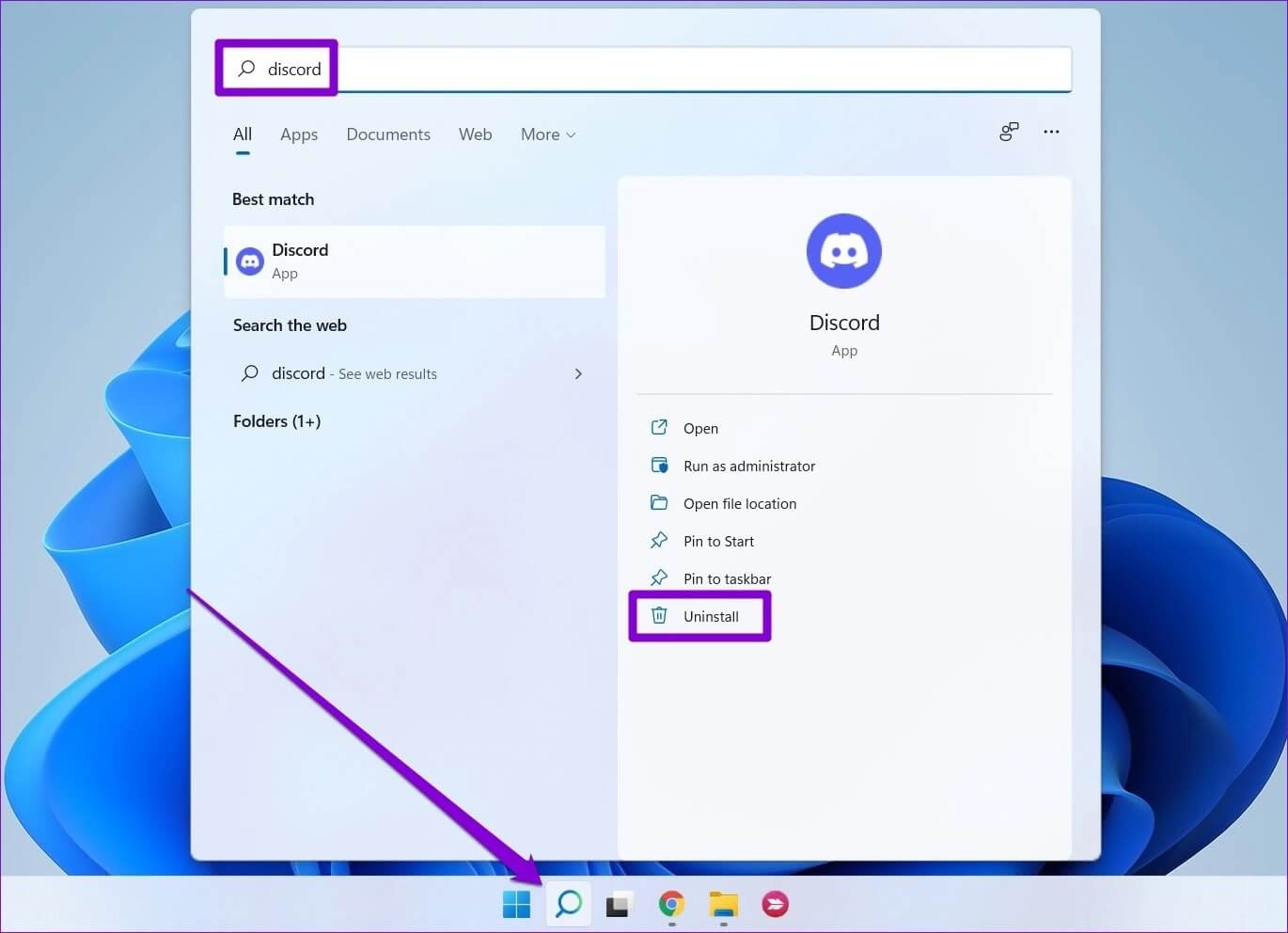
När den väl är borttagen, Öppna Microsoft Store För att ladda ner Discord igen.
8. Testa DISCORD-webbversionen
Slutligen, om du är trött på problem med Discord-appen kan du prova webbversion Discords egen. Den har ett identiskt användargränssnitt och innehåller alla viktiga funktioner du kan behöva.
kan du se mig
Ett av tipsen ovan borde hjälpa till att åtgärda problemet med att kameran inte fungerar på Discord. Du kan också kontrollera om datorns antivirusprogram har blockerat Discord från att komma åt din kamera. Alternativt, om ingen av applikationerna på din dator kan komma åt din kamera, kan du överväga att kolla in vår dedikerade guide. För att åtgärda kameraproblem i Windows 11.